电脑win10蓝牙无法使用怎么办 怎么解决win10中蓝牙无法使用
更新时间:2021-08-25 16:07:01作者:zhong
最近有win10用户在电脑上连接蓝牙设备,在开启系统蓝牙时却发现蓝牙无法使用,也不知道是怎么回事,之前就还可以使用,那么怎么解决win10中蓝牙无法使用呢,方法很简单,下面小编给大家分享win10蓝牙无法使用的解决方法。
推荐系统:win10专业版原版
解决方法:
1、在左下角的菜单栏中搜索【设备管理器】并进入。
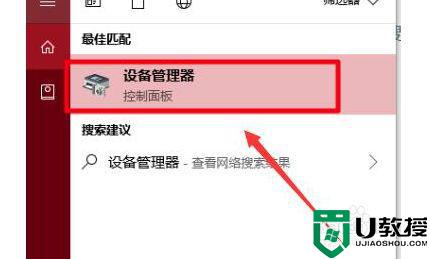
2、然后在其中找到蓝牙设备并展开。
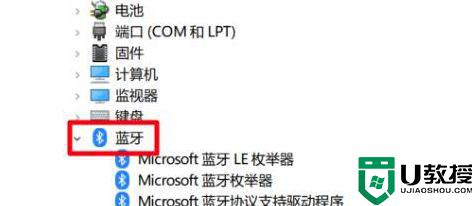
3、找到【Qualcomm Atheros Bluetooth】并鼠标右键,选择【更新驱动设备】。
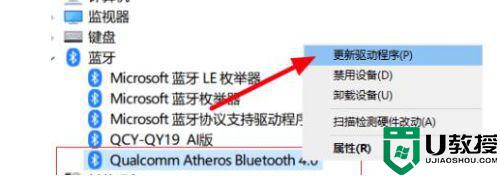
4、然后点击【自动搜索更新的驱动程序软件】进行驱动的更新。
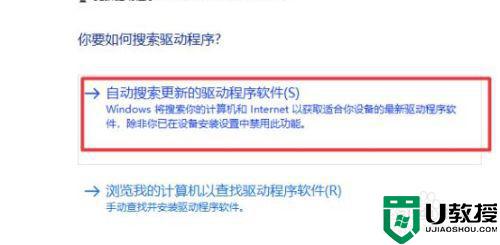
5、或者你的蓝牙服务被设置停用了,将其重新启用就行了,详细操作请看以下教程。
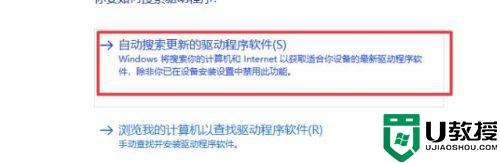
以上就是win10蓝牙无法使用的解决方法,有出现蓝牙无法使用的,可以按上面的方法来进行解决。
电脑win10蓝牙无法使用怎么办 怎么解决win10中蓝牙无法使用相关教程
- windows10无法使用蓝牙怎么解决 如何解决win10中蓝牙无法使用
- 戴尔win10蓝牙驱动无法使用怎么办 win10蓝牙驱动程序无法使用修复方法
- 更新win10无法使用蓝牙怎么办 win10更新不能使用蓝牙如何修复
- 蓝牙适配器怎么用win10 win10使用蓝牙适配器的教程
- 如何解决win10笔记本此设备上的蓝牙无法使用的问题
- win10蓝牙耳机麦克风无法使用解决教程
- win10无法使用office2006怎么办 office2006在win10中无法使用如何解决
- win10蓝牙不能关闭怎么办 win10蓝牙无法关闭修复方法
- 蓝牙耳机连不上电脑win10怎么办 蓝牙耳机无法连接win10电脑解决方法
- win10蓝牙被禁用了怎么打开 win10启用蓝牙功能的操作方法
- Win11如何替换dll文件 Win11替换dll文件的方法 系统之家
- Win10系统播放器无法正常运行怎么办 系统之家
- 李斌 蔚来手机进展顺利 一年内要换手机的用户可以等等 系统之家
- 数据显示特斯拉Cybertruck电动皮卡已预订超过160万辆 系统之家
- 小米智能生态新品预热 包括小米首款高性能桌面生产力产品 系统之家
- 微软建议索尼让第一方游戏首发加入 PS Plus 订阅库 从而与 XGP 竞争 系统之家
热门推荐
win10系统教程推荐
- 1 window10投屏步骤 windows10电脑如何投屏
- 2 Win10声音调节不了为什么 Win10无法调节声音的解决方案
- 3 怎样取消win10电脑开机密码 win10取消开机密码的方法步骤
- 4 win10关闭通知弹窗设置方法 win10怎么关闭弹窗通知
- 5 重装win10系统usb失灵怎么办 win10系统重装后usb失灵修复方法
- 6 win10免驱无线网卡无法识别怎么办 win10无法识别无线网卡免驱版处理方法
- 7 修复win10系统蓝屏提示system service exception错误方法
- 8 win10未分配磁盘合并设置方法 win10怎么把两个未分配磁盘合并
- 9 如何提高cf的fps值win10 win10 cf的fps低怎么办
- 10 win10锁屏不显示时间怎么办 win10锁屏没有显示时间处理方法

